- 系统
- 教程
- 软件
- 安卓
时间:2020-09-27 来源:u小马 访问:次
Win10专业版如何查看内存使用情况?我们都知道,Win10专业版系统的运行速度和当前的内存空余量是有很大的关系的,内存是电脑最重要的组成部分之一,如果Win10专业版内存占用率过高,看个视频卡、听歌都会卡的不行。今天小编就来教大家Win10专业版查看内存使用情况的具体方法,希望大家会喜欢。
Win10专业版查看内存使用情况的方法:
1、首先通过快捷键【Ctrl + Alt + Delete】,选择任务管理器进行打开。(或右键点击任务栏打开任务管理器)
2、在任务管理器中,选择跟多详细信息,继续选择性能、选择内存。
3、查看你总共有多少内存,然后检查图形并查看当前使用了多少 RAM。
(1)内存 (RAM) 总量
(2)使用中的内存
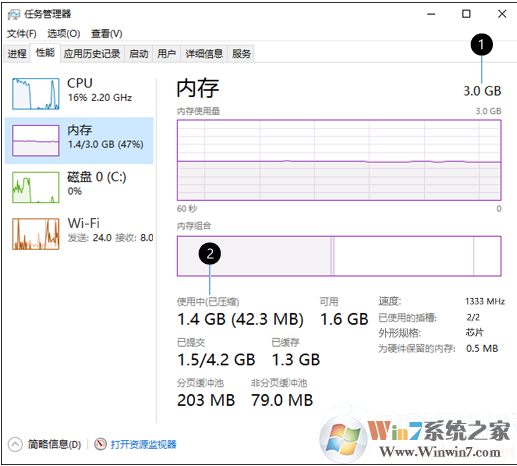
4、如果你发现大量 RAM 经常处于使用状态,不妨考虑增加 RAM(如果可能),尤其是当你的电脑只有 1 或 2 千兆字节 (GB) 的 RAM 时。

(1)电脑使用的内存 (RAM) 类型
(2)RAM 速度(也就是内存的频率)
(3)已使用的内存插槽(你主板上总的插槽数和已经使用的插槽数)
以上介绍的内容就是关于Win10专业版查看内存使用情况的方法教程,不知道大家学会了没有,如果你也遇到了这样的问题的话可以按照小编的方法自己尝试一下,希望可以帮助大家解决问题,谢谢!!!想要了解更多的Windows10技巧请关注Win10镜像官网~~~





